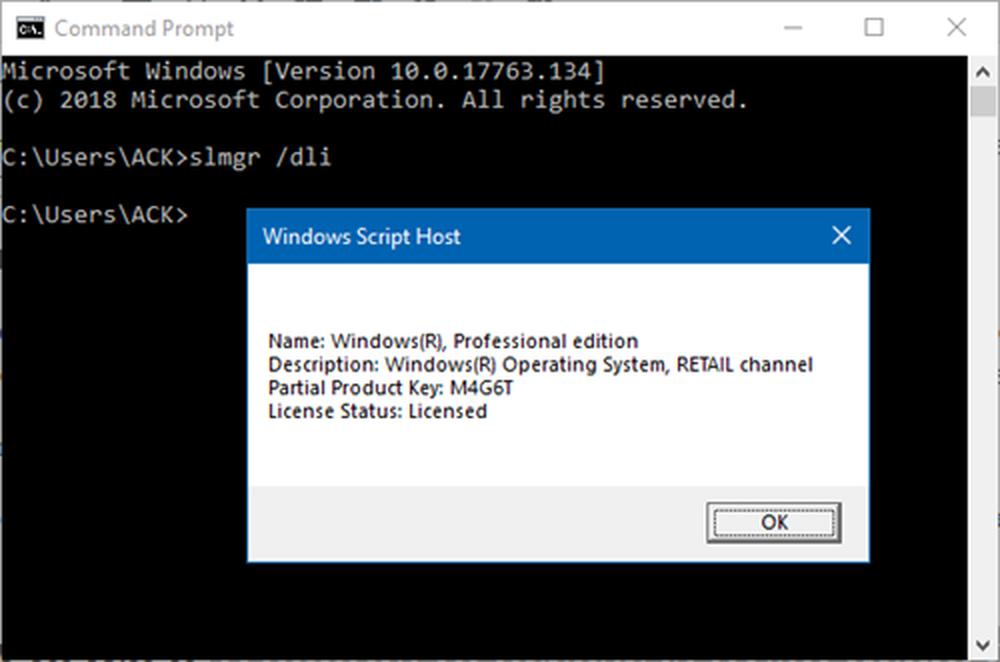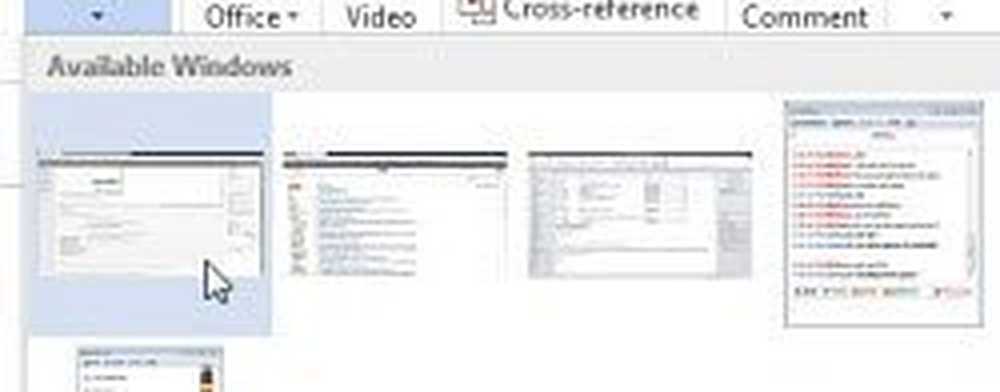Slik tar du skjermbilder ved hjelp av Office 2010

 Mens Snagit og Jing er skjermbildeverktøy fullpakket med flotte klokker og fløyter, tror jeg mange vil finne at det nye skjermdumpverktøyet som er innebygd i Office 2010, skal ta vare på nesten alle dine grunnleggende skjermbilder eller skjermopptakbehov. Hvor bra er det? Vel fra en fyr som meg som tar mange skjermbilder, gir jeg det to tommelen opp. Det er ganske fint, og jeg vil sannsynligvis plassere det et sted mellom Snagit og det gratis kuttverktøyet som er innebygd i Vista og Windows 7.
Mens Snagit og Jing er skjermbildeverktøy fullpakket med flotte klokker og fløyter, tror jeg mange vil finne at det nye skjermdumpverktøyet som er innebygd i Office 2010, skal ta vare på nesten alle dine grunnleggende skjermbilder eller skjermopptakbehov. Hvor bra er det? Vel fra en fyr som meg som tar mange skjermbilder, gir jeg det to tommelen opp. Det er ganske fint, og jeg vil sannsynligvis plassere det et sted mellom Snagit og det gratis kuttverktøyet som er innebygd i Vista og Windows 7.Slik tar du skjermbilder ved hjelp av Office 2010
1. I et Microsoft Office 2010-program (Word, Outlook, Powerpoint, Excel, Onenote, osv.), Klikk de Sett inn bånd og så Klikk Skjermbilde.
Merk: Hvis du vil bruke Skjermbilde-funksjonen i Outlook 2010, må du komponere e-posten din i HTML eller Rich Text-format

2. Fra skjermdumpeknappen er det to alternativer. Tilgjengelig Windows vil tillate deg å fange et skjermbilde av et helt vindu du allerede har åpent, og Skjermklipp alternativet lar deg tegne en boks rundt et område for å velge og velge hva du vil ha i skjermbildet.
Merk at du ikke kan ta et skjermbilde av Office-programmet du bruker for å få tilgang til skjermbildeverktøyet.

3.a Tilgjengelig Windows: Når du velger å ta et skjermbilde av en tilgjengelig vindu, Hele vinduet blir beskåret og limt inn i Office-programmet ditt. Eksempelbilaget nedenfor viser denne oppførselen i Microsoft Word 2010. Merk at for et vindu som skal vises i listen Tilgjengelig, må vinduet være åpent og ikke minimert.

3.b Skjermklipp: Skjermklipp fungerer mye som skjæringsverktøyet fra Windows 7 eller Vista. Office-applikasjonen forsvinner, og du får en markør for å tegne en boks rundt området du vil fange.

4. Avhengig av hvilket Office-program du pleide å ta skjermbildet, vil det være forskjellige alternativer tilgjengelig for deg for redigering av skjermbildet.

Jeg tror at Word eller PowerPoint vil tilby deg mest tilpasning; Men alle tilbyr et ganske robust sett med funksjoner som gjør alt fra å legge til skygge, endre fargen, legge til kunstneriske effekter for wow, du nevner det.

Det er alt der er til det! Ved hjelp av skjermbildeverktøyet i Microsoft Office 2010 kan du ta så mange skjermbilder som du vil, og deretter sette dem inn i dokumentene, regnearkene og presentasjonene dine..